రచయిత:
Laura McKinney
సృష్టి తేదీ:
2 ఏప్రిల్ 2021
నవీకరణ తేదీ:
24 జూన్ 2024
![RATHIN ROY @MANTHAN SAMVAAD 2020 on "The Economy: Looking Back, Looking Ahead" [Subs in Hindi & Tel]](https://i.ytimg.com/vi/VQrzcr9H6bQ/hqdefault.jpg)
విషయము
హార్డ్ డ్రైవ్ విఫలమవ్వడానికి లేదా విఫలం కావడానికి కారణమయ్యే హార్డ్ డ్రైవ్ లోపాలను (చెడు రంగాలు) ఎలా పరిష్కరించాలో ఈ వికీ మీకు నేర్పుతుంది. మీరు దీన్ని విండోస్ మరియు మాక్ కంప్యూటర్లలో చేయవచ్చు. భౌతికంగా దెబ్బతిన్న హార్డ్ డ్రైవ్ను సాఫ్ట్వేర్తో మరమ్మతులు చేయలేమని గమనించండి కాని వాటిని ప్రొఫెషనల్ డేటా రికవరీ సెంటర్కు తీసుకెళ్లాలి.
దశలు
2 యొక్క విధానం 1: విండోస్లో
. స్క్రీన్ దిగువ ఎడమ మూలలో ఉన్న విండోస్ లోగోను క్లిక్ చేయండి. మీరు కీని కూడా నొక్కవచ్చు విన్ తెరవడానికి ప్రారంభించండి.

. ప్రారంభ విండో యొక్క ఎడమ వైపున ఉన్న ఫోల్డర్ చిహ్నాన్ని క్లిక్ చేయండి. ఫైల్ ఎక్స్ప్లోరర్ విండో తెరవబడుతుంది.
క్లిక్ చేయండి ఈ పిసి. ఈ ఫోల్డర్ ఫైల్ ఎక్స్ప్లోరర్ విండో యొక్క ఎడమ వైపున ఉంది. ఈ PC విండో తెరుచుకుంటుంది.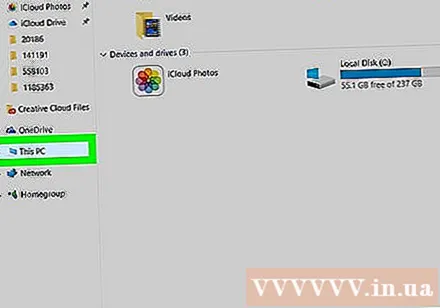

హార్డ్ డ్రైవ్ ఎంచుకోండి. "పరికరాలు మరియు డ్రైవ్లు" శీర్షిక కింద, మీరు రిపేర్ చేయదలిచిన హార్డ్ డ్రైవ్ను క్లిక్ చేయండి.- సాధారణంగా, యంత్రంలోని హార్డ్ డ్రైవ్ ఇలా లేబుల్ చేయబడుతుంది OS (సి :).
కార్డు క్లిక్ చేయండి కంప్యూటర్ (కంప్యూటర్) విండో ఎగువ-ఎడమ మూలలో. ఉపకరణపట్టీ కనిపిస్తుంది.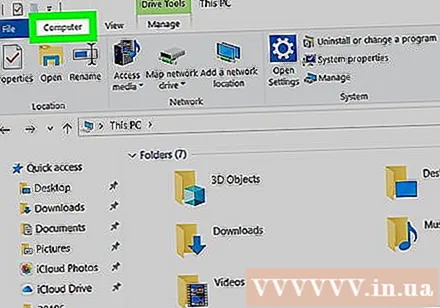
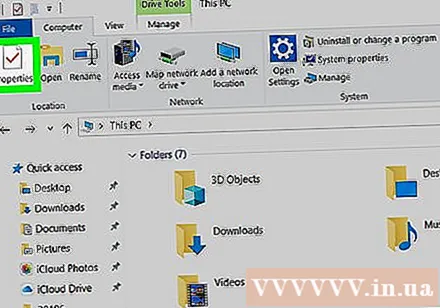
క్లిక్ చేయండి లక్షణాలు (గుణాలు). ఈ ఎరుపు చెక్ గుర్తు టూల్ బార్ యొక్క ఎడమ వైపున ఉంది. గుణాలు విండో తెరుచుకుంటుంది.
కార్డు క్లిక్ చేయండి ఉపకరణాలు (ఉపకరణాలు) విండో పైన.
క్లిక్ చేయండి తనిఖీ (తనిఖీ). ఈ ఐచ్చికము ప్రాపర్టీస్ విండో ఎగువన ఉన్న "లోపం తనిఖీ" విభాగానికి ఎడమ వైపున ఉంది.
క్లిక్ చేయండి స్కాన్ డ్రైవ్ (స్కాన్ డ్రైవ్) ప్రాంప్ట్ చేసినప్పుడు. దెబ్బతిన్న స్థలం కోసం మీ కంప్యూటర్ స్కానింగ్ ప్రారంభమవుతుంది.
స్కాన్ పూర్తయ్యే వరకు వేచి ఉండండి. స్కాన్ పూర్తయిన తర్వాత, ఫలిత డైలాగ్ బాక్స్ కనిపిస్తుంది.
ఒక ఎంపికను క్లిక్ చేయండి స్కాన్ మరియు మరమ్మత్తు డ్రైవ్ (స్కాన్ మరియు మరమ్మత్తు) కనిపించే డైలాగ్లో కనిపిస్తుంది. విండోస్ హార్డ్ డ్రైవ్ను రిపేర్ చేయడం ప్రారంభిస్తుంది, అనగా చెడు సెక్టార్ రీఫార్మాటింగ్ ప్రక్రియలో, దెబ్బతిన్న ప్రదేశంలోని అన్ని ఫైల్లు ఇంకా విఫలమైన కొత్త రంగానికి బదిలీ చేయబడతాయి.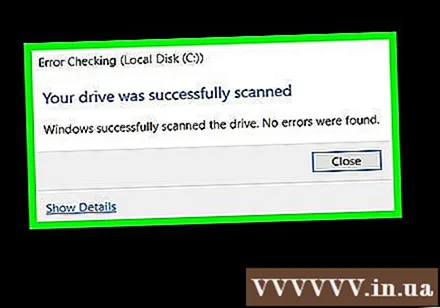
- మీరు క్లిక్ చేయాల్సి ఉంటుంది స్కాన్ మరియు మరమ్మత్తు డ్రైవ్ అన్ని లోపాలను పరిష్కరించడానికి చాలా సార్లు.
2 యొక్క 2 విధానం: Mac లో
అవసరమైతే డ్రైవ్ను కంప్యూటర్కు కనెక్ట్ చేయండి. మీరు బాహ్య హార్డ్ డ్రైవ్ను రిపేర్ చేయడానికి ప్రయత్నిస్తుంటే లేదా ఫ్లాష్ డ్రైవ్ పనిచేయకపోతే, యుఎస్బి పోర్ట్ ద్వారా పరికరాన్ని కంప్యూటర్లోకి ప్లగ్ చేయండి.
- మీరు అంతర్గత హార్డ్ డ్రైవ్ను రిపేర్ చేసే పనిలో ఉంటే ఈ దశను దాటవేయండి.
- మీ Mac కి సాంప్రదాయ USB పోర్ట్ లేకపోతే మీకు USB 3 నుండి USB-C అడాప్టర్ అవసరం.
క్లిక్ చేయండి వెళ్ళండి. ఈ మెను అంశం మీ Mac డెస్క్టాప్ ఎగువన ఉంది. డ్రాప్-డౌన్ మెను కనిపిస్తుంది.
- మీరు మెను చూడకపోతే వెళ్ళండి స్క్రీన్ ఎగువన, మెనుని బలవంతం చేయడానికి మీ Mac యొక్క డాక్లోని ఫైండర్ అనువర్తన చిహ్నాన్ని క్లిక్ చేయండి (లేదా డెస్క్టాప్ క్లిక్ చేయండి) వెళ్ళండి కనిపిస్తుంది.
క్లిక్ చేయండి యుటిలిటీస్ (ఫీచర్). ఈ ఎంపిక డ్రాప్-డౌన్ మెను దిగువన ఉంది.
ఓపెన్ డిస్క్ యుటిలిటీ. పై స్టెతస్కోప్తో బూడిద డిస్క్ యుటిలిటీ చిహ్నాన్ని డబుల్ క్లిక్ చేయండి.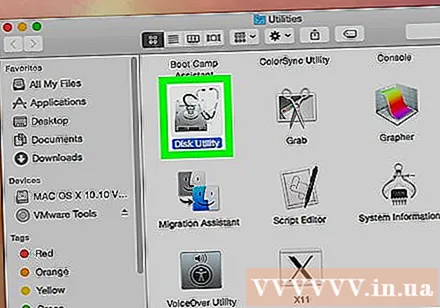
హార్డ్ డ్రైవ్ ఎంచుకోండి. విండో ఎగువ ఎడమ మూలలో, మీరు రిపేర్ చేయదలిచిన హార్డ్ డ్రైవ్ క్లిక్ చేయండి.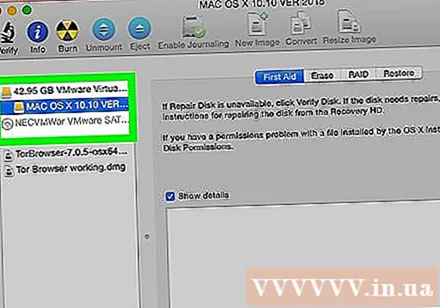
కార్డు క్లిక్ చేయండి ప్రథమ చికిత్స (ప్రథమ చికిత్స). ఎంపిక స్టెతస్కోప్ మరియు డిస్క్ యుటిలిటీ విండో ఎగువన ఉంది.
క్లిక్ చేయండి వణుకు ప్రదర్శించినప్పుడు (అమలు చేయండి). డిస్క్ యుటిలిటీ ఎంచుకున్న డ్రైవ్లో పాడైన స్థలాన్ని స్కాన్ చేయడం (మరియు మరమ్మత్తు చేయడం) ప్రారంభిస్తుంది.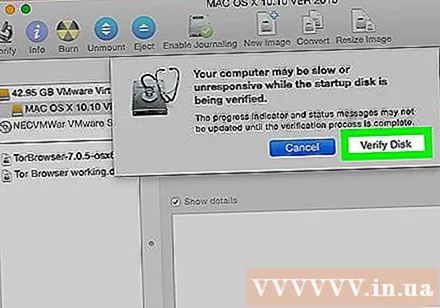
మరమ్మత్తు పూర్తయ్యే వరకు వేచి ఉండండి. డిస్క్ యుటిలిటీ డ్రైవ్ మరమ్మత్తు పూర్తయిన తర్వాత, మరమ్మత్తు విషయాన్ని వివరించే డైలాగ్ బాక్స్ కనిపిస్తుంది.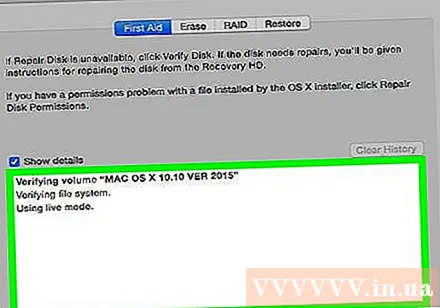
- మీరు జాబితా చేయబడిన మరమ్మత్తు కంటెంట్ను చూడకపోతే, మీ హార్డ్ డ్రైవ్కు చెడ్డ రంగం లేదు.
డిస్క్ యుటిలిటీని మళ్ళీ ప్రారంభించండి. మరమ్మత్తు (లేదా జాబితా) కనిపించిన ప్రతిసారీ, ఇతర సమస్యలను తనిఖీ చేయడానికి డిస్క్ యుటిలిటీని మళ్ళీ ప్రారంభించండి. స్కాన్ చేసిన తర్వాత డిస్క్ యుటిలిటీ మరమ్మతు కంటెంట్ను నివేదించనప్పుడు, Mac హార్డ్ డ్రైవ్ పూర్తిగా మరమ్మత్తు చేయబడింది. ప్రకటన
సలహా
- చాలా హార్డ్ డ్రైవ్లు పునరావృత రంగాలతో అనుసంధానించబడి ఉంటాయి, అంటే గుర్తించిన తర్వాత లోపభూయిష్ట స్థలం ఉపయోగించని విడి రంగాలకు స్వయంచాలకంగా మళ్ళించబడుతుంది.
హెచ్చరిక
- శారీరకంగా దెబ్బతిన్న హార్డ్ డ్రైవ్లను వీలైనంత త్వరగా డేటా రికవరీ కేంద్రానికి తీసుకెళ్లాలి. మీ హార్డ్ డ్రైవ్ భౌతికంగా దెబ్బతిన్నట్లయితే, కంప్యూటర్ నుండి డ్రైవ్ను ఆపివేసి, అన్ప్లగ్ చేయడం ద్వారా వెంటనే ఉపయోగించడం ఆపివేయండి (ల్యాప్టాప్లోని బ్యాటరీని కూడా తీయడం).



